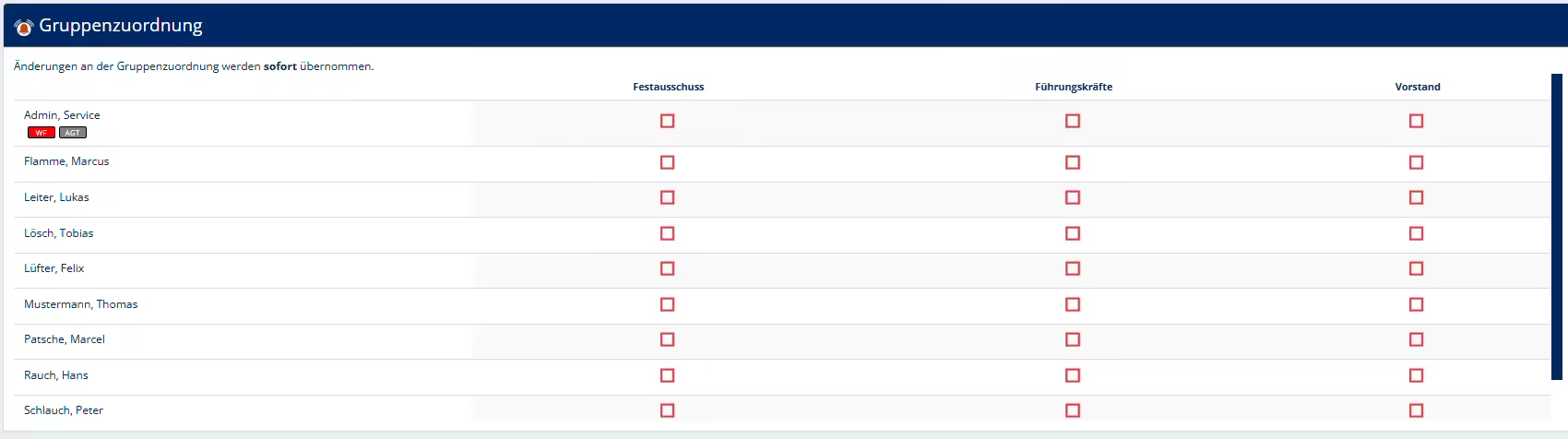Appearance
Personal und Gruppen
Personal anlegen
Nachfolgend wird Ihnen erklärt, wie Sie weiteres Personal anlegen können. So können Sie zusätzliche Administratoren oder Einsatzmitglieder anlegen.
Schritt-für-Schritt Anleitung
- Wählen Sie in der EMS-Verwaltung den Menüpunkt Personal aus.
- Geben Sie einen Vor- und Nachnamen ein und klicken Sie auf Hinzufügen.

Personal berechtigen
Nachfolgend wird Ihnen erklärt, wie Sie das weitere Personal berechtigen können.
Schritt-für-Schritt Anleitung
Diese Berechtigungen haben keinen Einfluss auf die Alarm-App. Sie gelten ausschließlich für den Zugriff auf die EMS-Verwaltung (Webinterface).
| Berechtigung | Kurzbeschreibung |
|---|---|
| keinen | Erhält keinen Zugriff auf die EMS-Verwaltung (Standard) |
| nur lesen | Kann sich in der EMS-Verwaltung einloggen, aber keine Änderungen vornehmen |
| lesen + schreiben | Erhält vollen Zugriff auf die EMS-Verwaltung inklusive Bearbeitungsrechte |
- Wählen Sie erneut in der EMS-Verwaltung den Menüpunkt Personal aus.
- Klicken Sie auf das Einstellungsrad hinter der Person, die Sie bearbeiten möchten.
- Setzen Sie die EMS-Verwaltungsberechtigung für den Benutzer.
- Vergeben Sie einen Benutzernamen und ein Passwort.
- Speichern Sie Ihre Einstellungen und teilen Sie anschließend dem Benutzer seinen Benutzernamen und sein Passwort mit.
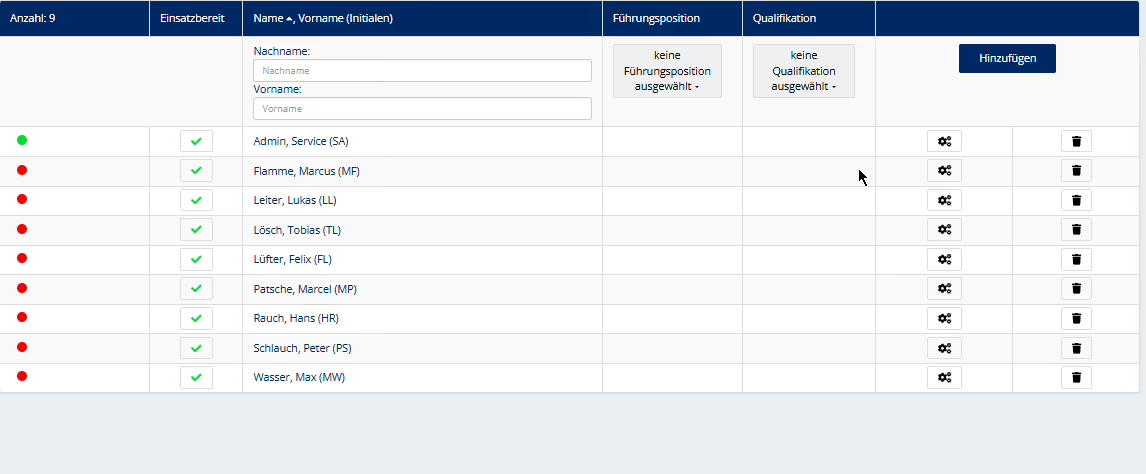
Personal Massenimport
Nachfolgend wird Ihnen erklärt, wie Sie mit einer Excel-Vorlage einen Massenimport für das Organisationspersonal durchführen können.
Schritt-für-Schritt Anleitung
Laden Sie die bereitgestellte Excel-Liste herunter: EMS-Personal-Vorlage.
Befüllen Sie die Excel-Liste.
Senden Sie die Datei anschließend an den Dräger EMS Support: support.ems@draeger.com.
Folgende Felder sind zwingend auszufüllen:
- Vorname
- Nachname
Geben Sie bitte auch den Namen Ihrer Feuerwehr in der E-Mail mit an.
Nach Abschluss des Imports werden Sie über den erfolgreichen Vorgang informiert.
Welche Funktionalität haben Gruppen?
Gruppen haben keinen Einfluss auf eine Alarmierung. Diese wird über die Meldeschleifen abgebildet. Gruppen bieten jedoch die Möglichkeit, Termine und Nachrichten an bestimmte Personengruppen zu versenden. Weitere Informationen finden Sie unter Termine und Nachrichten.
Gruppen anlegen
Nachfolgend wird Ihnen erklärt, wie Gruppen erstellt und im EMS verwendet werden. Gruppen ermöglichen das Versenden von Terminen und Nachrichten an einen bestimmten Personenkreis.
Schritt-für-Schritt Anleitung
- Wählen Sie in der EMS-Verwaltung den Menüpunkt Gruppen aus.
- Geben Sie einen Gruppennamen ein und klicken Sie auf Hinzufügen.
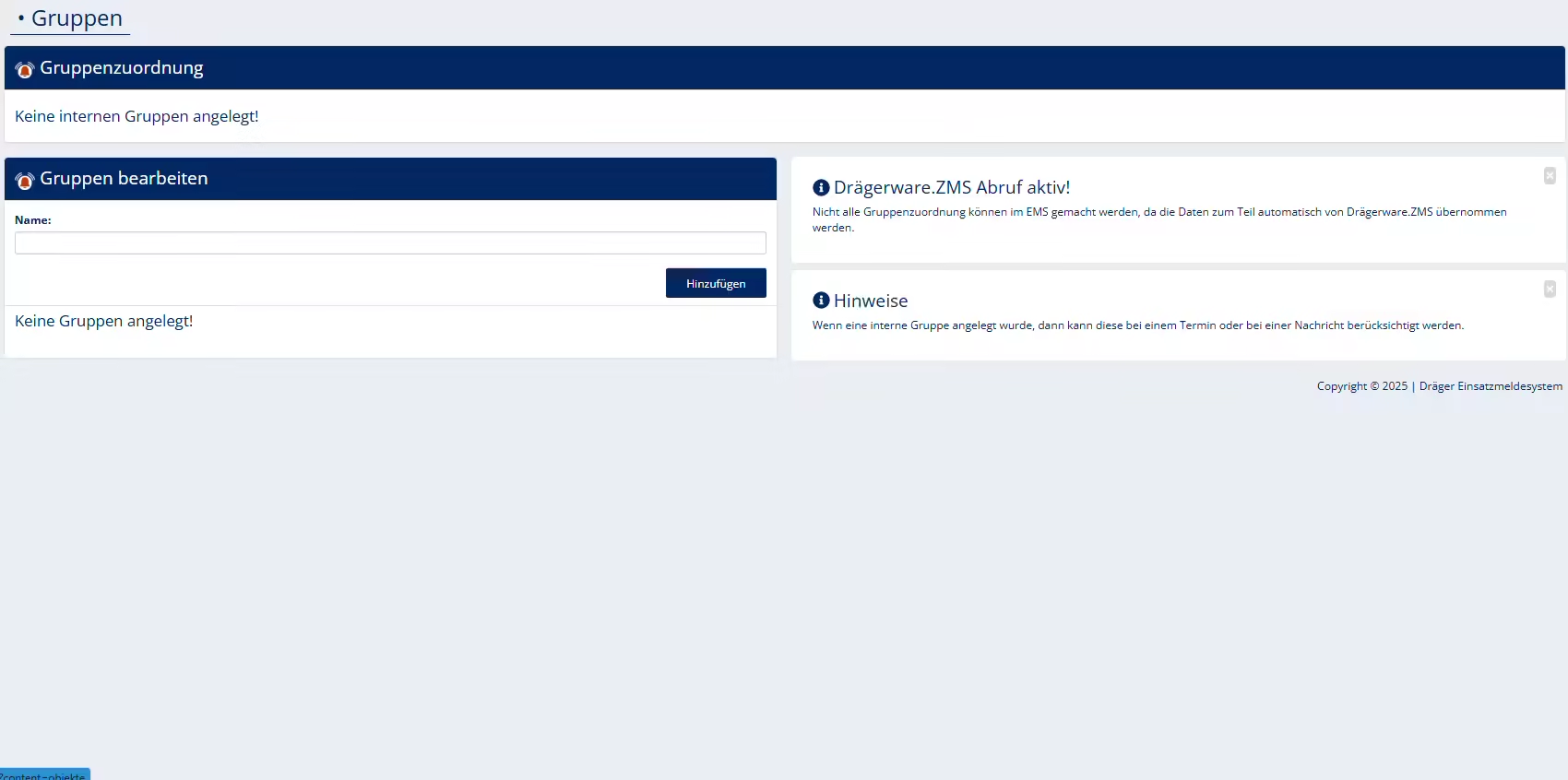
Häufig verwendete Gruppen
- Vorstand
- Führungskräfte
- Festausschuss
Gruppenzugehörigkeit vergeben
Nachfolgend wird Ihnen erklärt, wie Sie das Personal einer Gruppen zuweisen können.
Schritt-für-Schritt Anleitung
- Wählen Sie in der EMS-Verwaltung den Menüpunkt Gruppen aus.
- Setzen Sie für jede Person, die Sie einer Gruppe hinzufügen möchten, ein Häkchen in der entsprechenden Spalte.